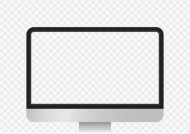电脑音箱没声音怎么办?如何快速诊断问题?
- 生活百科
- 2025-03-31
- 9
- 更新:2025-03-24 01:04:31
电脑音箱没声音是许多用户在使用电脑时可能会遇到的常见问题,它可能由多种原因引起,从简单的软件设置错误到复杂的硬件故障。本文将指导你如何快速诊断和解决电脑音箱无声音的问题。通过以下步骤,我们将从检查最基本的设置开始,逐步深入到硬件层面的排查,确保你可以迅速恢复音箱的正常运作。
一、检查音箱连接
在开始复杂的故障排查之前,应首先确认音箱是否正确连接到电脑。检查音箱的电源线、音频线是否牢固地插入对应的接口,并确保音箱本身已开启并且音量调节至适宜水平。
关键词:音箱连接、检查音频线、确认音箱电源
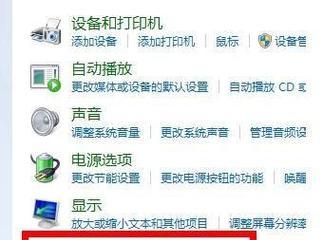
二、检查电脑音频设置
1.音频输出设备选择
电脑可能默认选择了错误的音频输出设备。进入声音设置检查默认设备,确保音箱是被选为默认播放设备。在Windows系统中,你可以在控制面板的“声音”设置中进行这一操作;在Mac系统中,则是通过系统偏好设置的“声音”选项。
2.音量控制
确认电脑的音量没有被静音,同时音量调节在合理的水平。检查系统托盘处的音量图标,以及音箱上的物理音量旋钮,确保没有被意外调节至最小。
关键词:音频输出、默认播放设备、系统音量设置
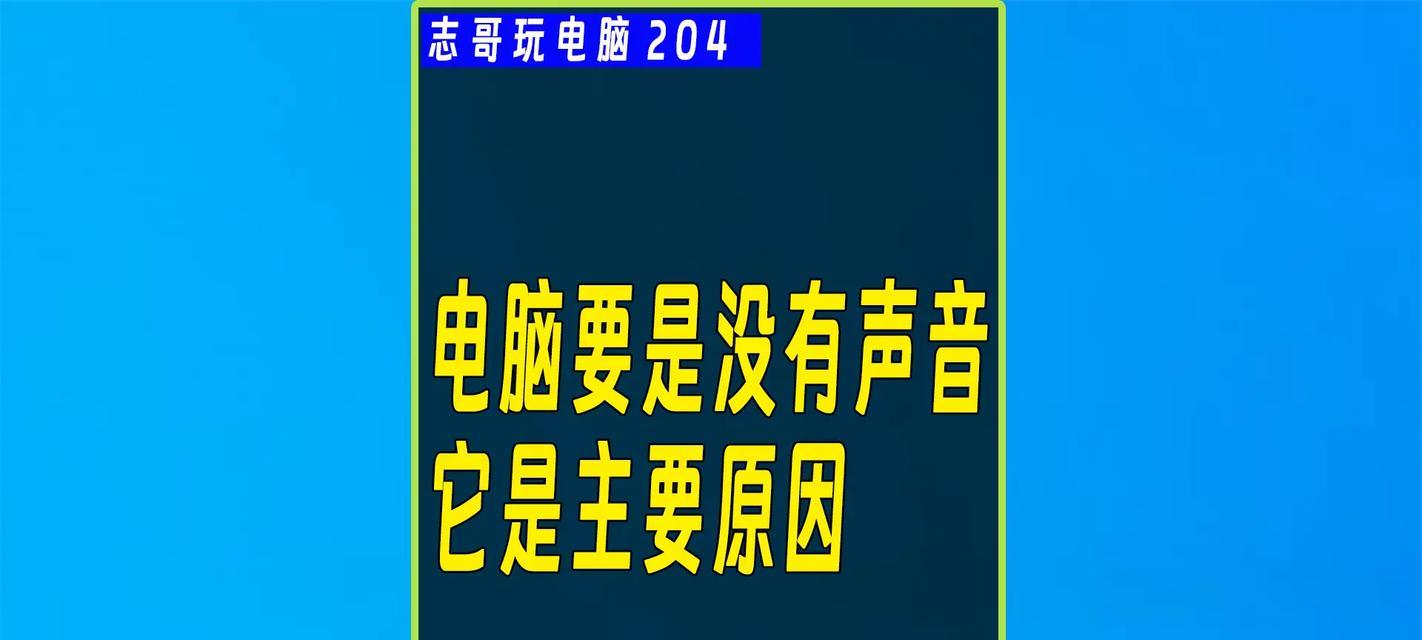
三、更新或重新安装音频驱动
音频驱动程序问题可能导致声音无法输出。你可以通过设备管理器查看驱动状态,尝试更新或重新安装音频驱动程序。在Windows系统中,可以通过“设备管理器”找到音频设备,右键选择“更新驱动程序软件”;Mac用户则通常不需要手动更新音频驱动。
关键词:更新音频驱动、重新安装驱动程序、设备管理器
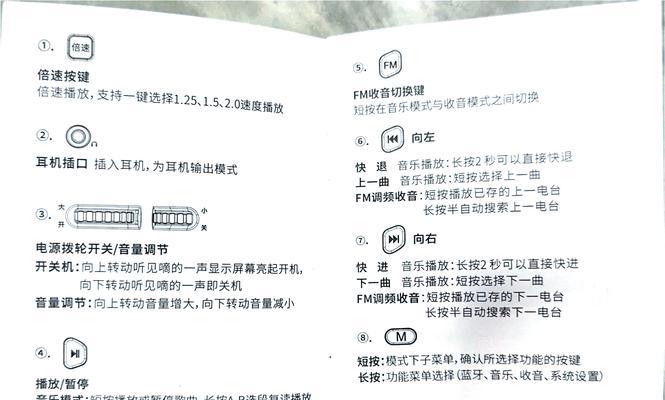
四、硬件检查与故障排查
1.音箱硬件故障
如果软件设置均正确,音箱仍然无声,则可能是音箱硬件故障。检查音箱的扬声器单元是否有明显的物理损伤,并尝试更换一个已知正常工作的音箱测试。
2.声卡问题
若音箱和音频驱动均无问题,可能是声卡出现了故障。这通常需要专业技术人员来检测或更换硬件。
关键词:音箱硬件故障、声卡问题、硬件排查
五、通过系统工具进行问题诊断
现代操作系统通常配备了问题诊断工具。在Windows10中,你可以使用“故障排除器”来自动检测和修复常见问题。在“设置”->“更新和安全”->“故障排除”中找到并运行音频播放故障排除器。
关键词:系统故障排除器、自动检测修复
六、查看系统日志和错误代码
检查Windows事件查看器或Mac系统日志可以帮助你更精确地了解声音问题的根源。在Windows中,通过“事件查看器”搜索与音频相关的错误代码;在Mac中,则是通过“控制台”应用程序。
关键词:系统日志、错误代码、事件查看器
七、寻求专业帮助
如果你已经尝试了以上所有步骤,但问题仍然无法解决,可能需要寻求专业技术人员的帮助。请确保选择信誉良好的维修服务提供商,并提供尽可能详细的问题描述。
关键词:专业帮助、技术维修、问题描述
综上所述,电脑音箱无声音的问题通常可以通过简单的检查和设置调整来解决。在遇到问题时,请按照本文提供的步骤顺序进行故障诊断。如果问题依旧,不妨考虑使用系统自带的诊断工具,或者寻求专业帮助,以保证问题能够得到彻底解决。